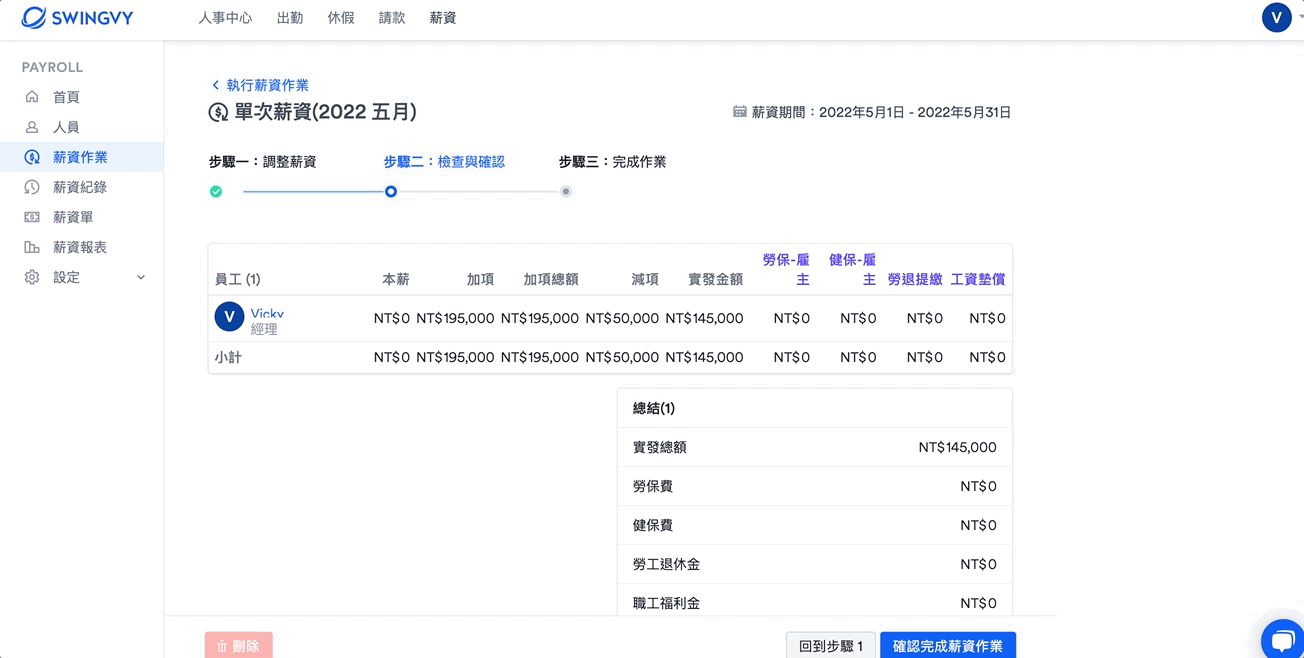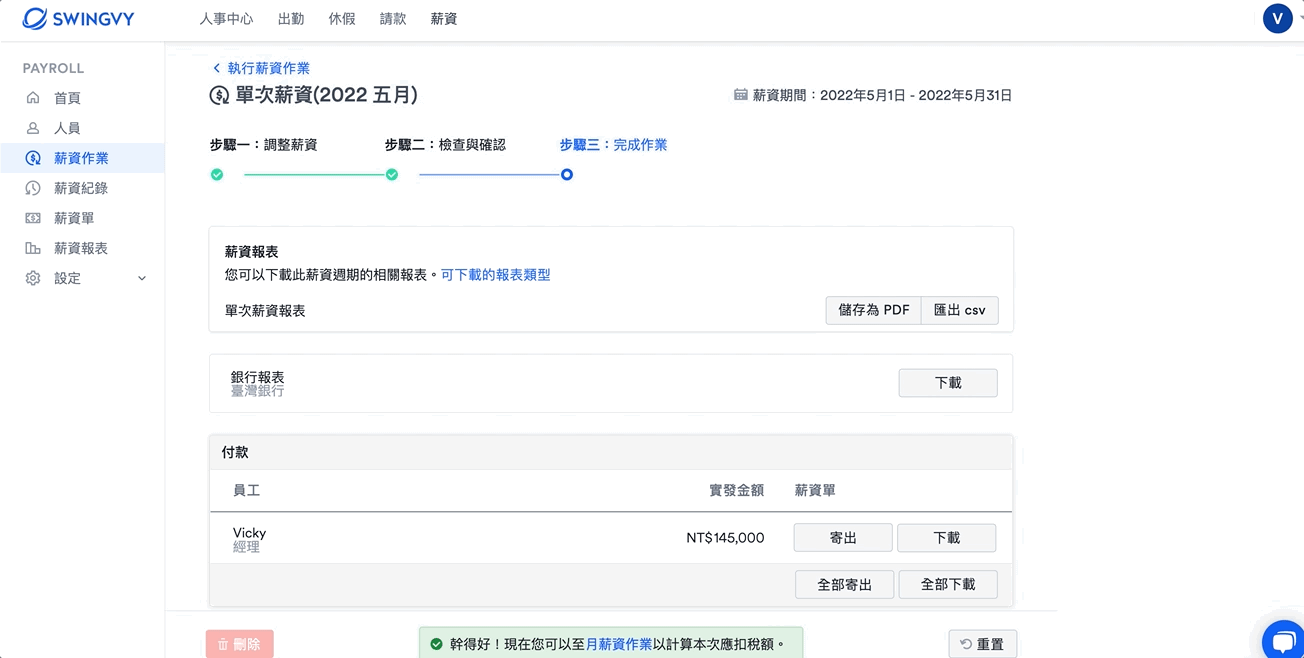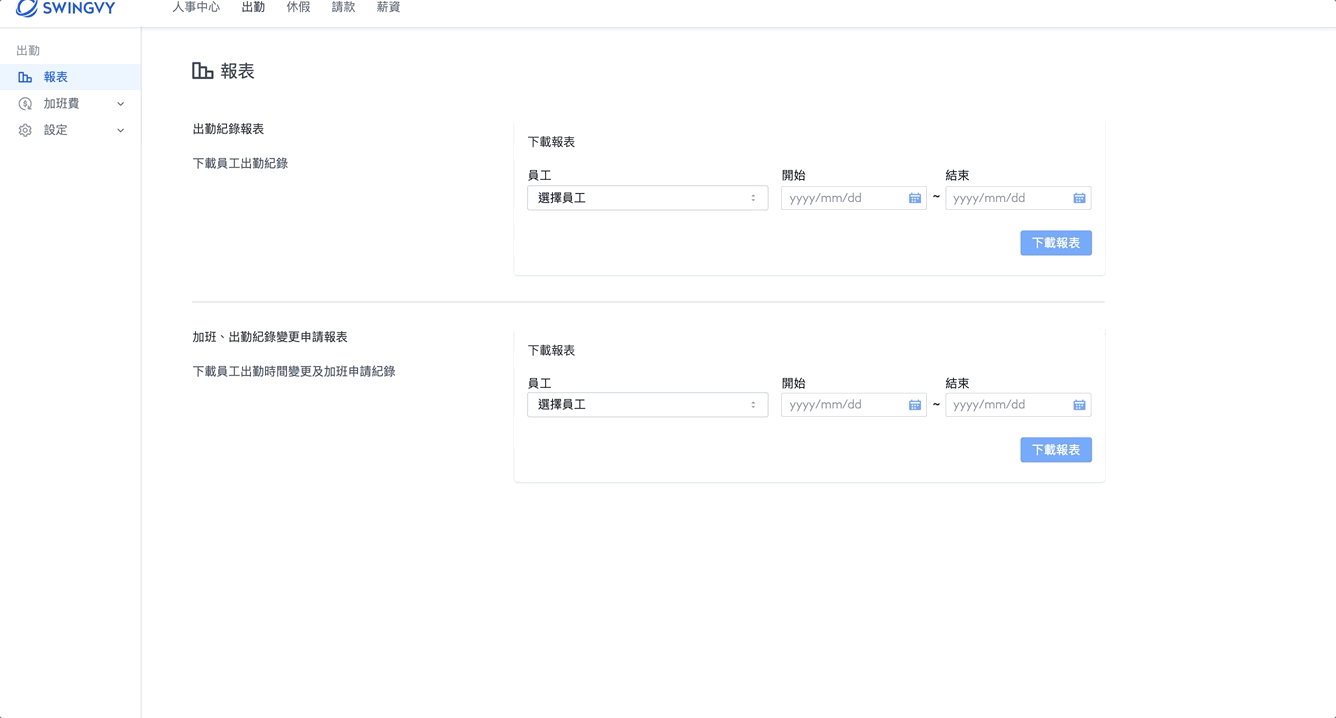如何提交出勤加班費至薪資?
Swingvy 的出勤和薪資模組可整合並自動計算加班費至單次薪資或月薪資中,節省您更多計薪時間!
此篇文章將包含以下內容:
如何將出勤加班費提交至薪資
1. 先至 薪資 > 薪資作業 中,啟用薪資作業的薪資期間和薪資類型(單次薪資 或者 月薪資)如下圖所示:
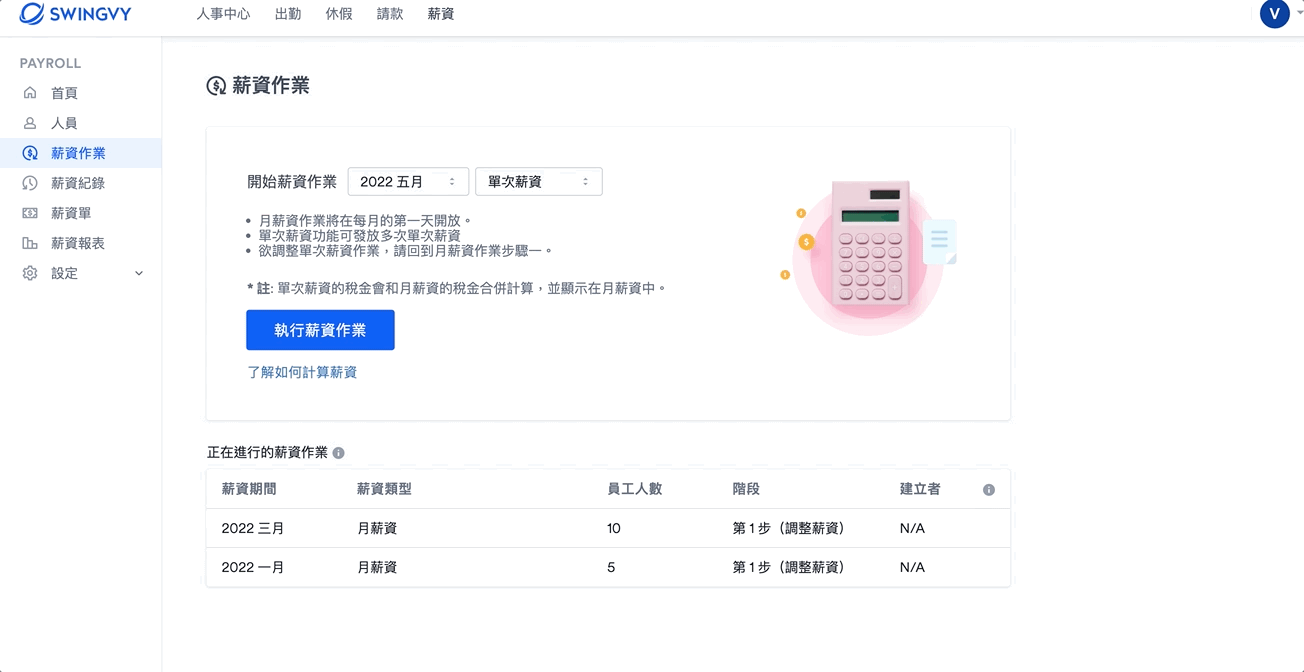
2. 在薪資作業的步驟一中打勾啟用欲計算的員工薪資作業,如下圖:
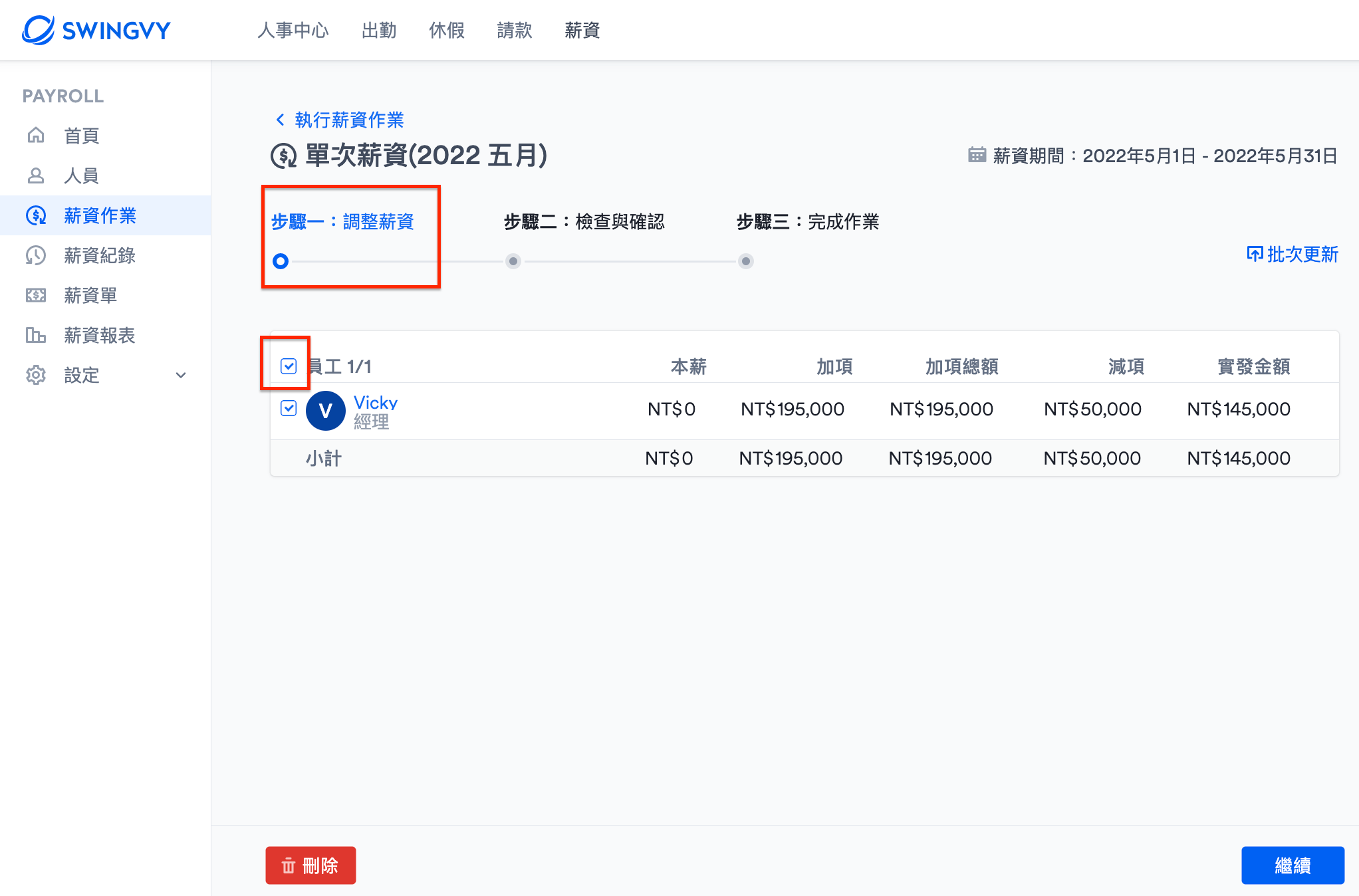
若薪資作業不是在步驟一,請將頁面滑至下方並點選回到步驟 1 (如下圖1),或重置該月份薪資作業 (如下圖2),才能提交加班費至薪資。
(圖1) 回上一步:在薪資作業中的步驟二時,請點選頁面下方的回到步驟1
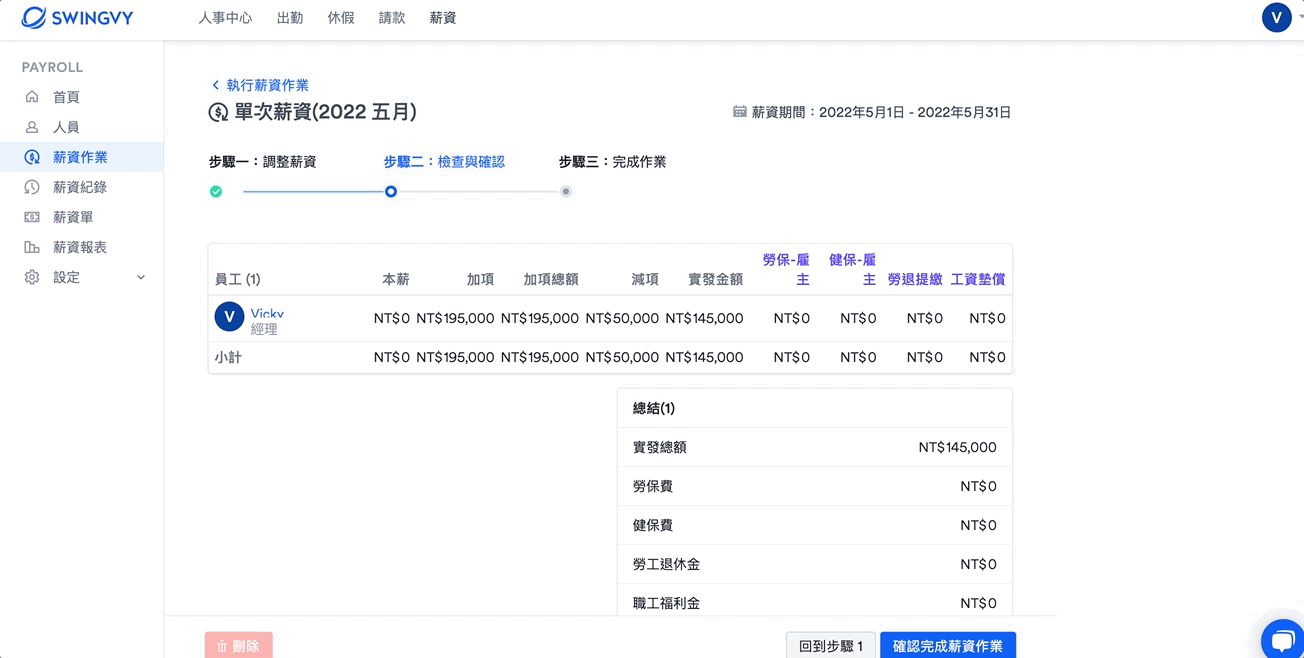
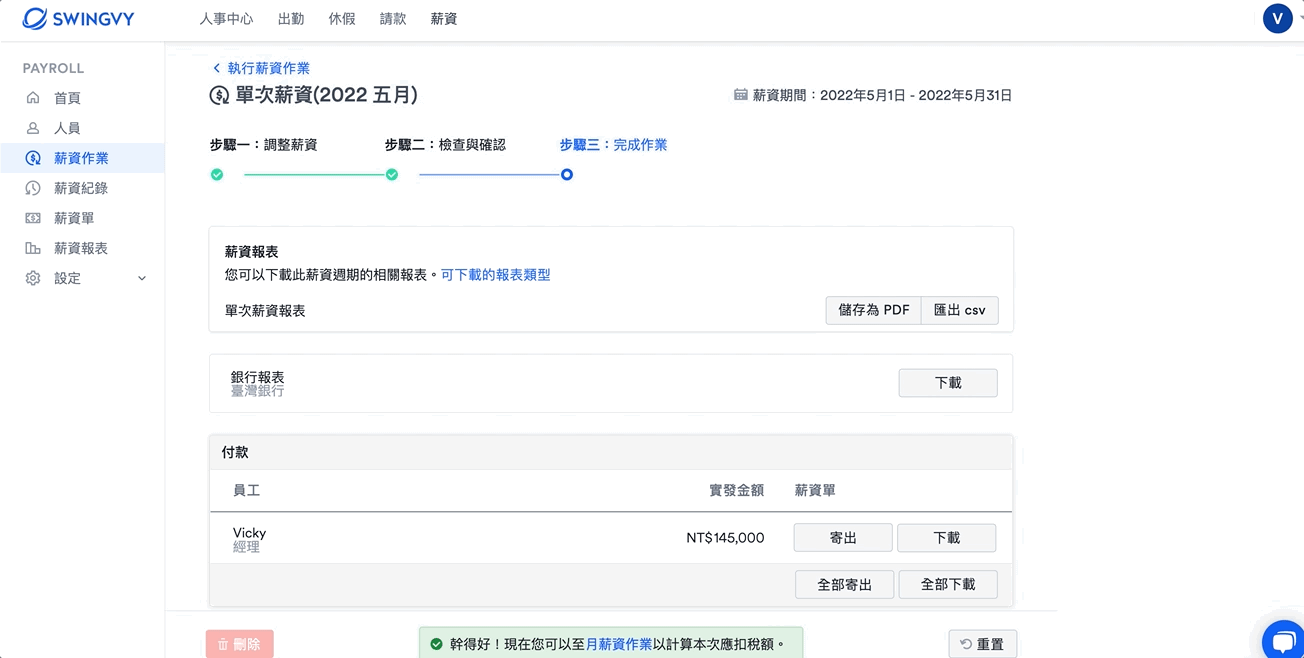
3. 提交加班費至薪資:路徑:出勤 > 加班費 > 開始提交至薪資,僅需幾個簡單的步驟就能將已核准加班連動到薪資單啦🎉
點選 寄出 薪資單後,員工才會收到薪資單和查看喔!寄出薪資單路徑:薪資 > 薪資單
4. 查看加班費的薪資計算,路徑:薪資 > 薪資作業 > 選取加班費計薪的薪資期間 > 點選有加班費圖示的薪水列表 >將滑鼠游標移到 上方,即可顯示計算加班費的細節流程。
上方,即可顯示計算加班費的細節流程。
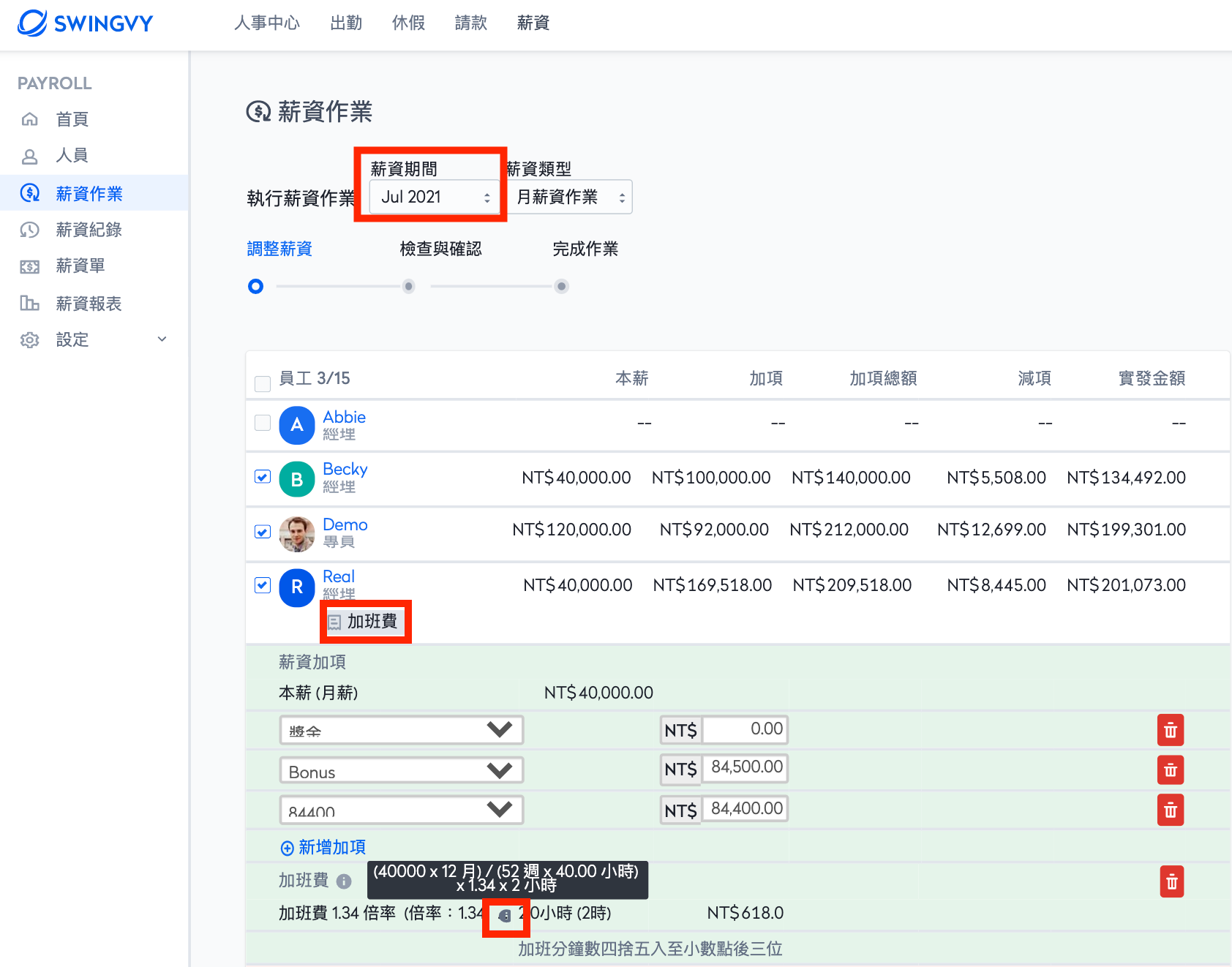
無法連動出勤加班費至薪資的原因
若您無法報銷請款,請確認以下四個事項,或者與我們聯繫:
1. 您有訂閱 Swingvy 薪資和出勤方案
若您還沒有訂閱薪資或出勤方案,請點選 Swingvy 後台右上角個人帳號圖示中的帳單,即可新增方案作升級服務,若想進一步了解 Swingvy 的方案,請聯絡我們

2. 欲計薪的加班申請單為已核准狀態
若要查看所有申請加班紀錄包含待核准與拒絕的加班申請,請下載【加班、出勤紀錄變更申請報表】查看(路徑:出勤 > 報表 > 加班、出勤紀錄變更申請報表)。
🚨若您無法勾選某位員工的已核准加班費且該位員工列表右方有驚嘆號圖示如下圖:
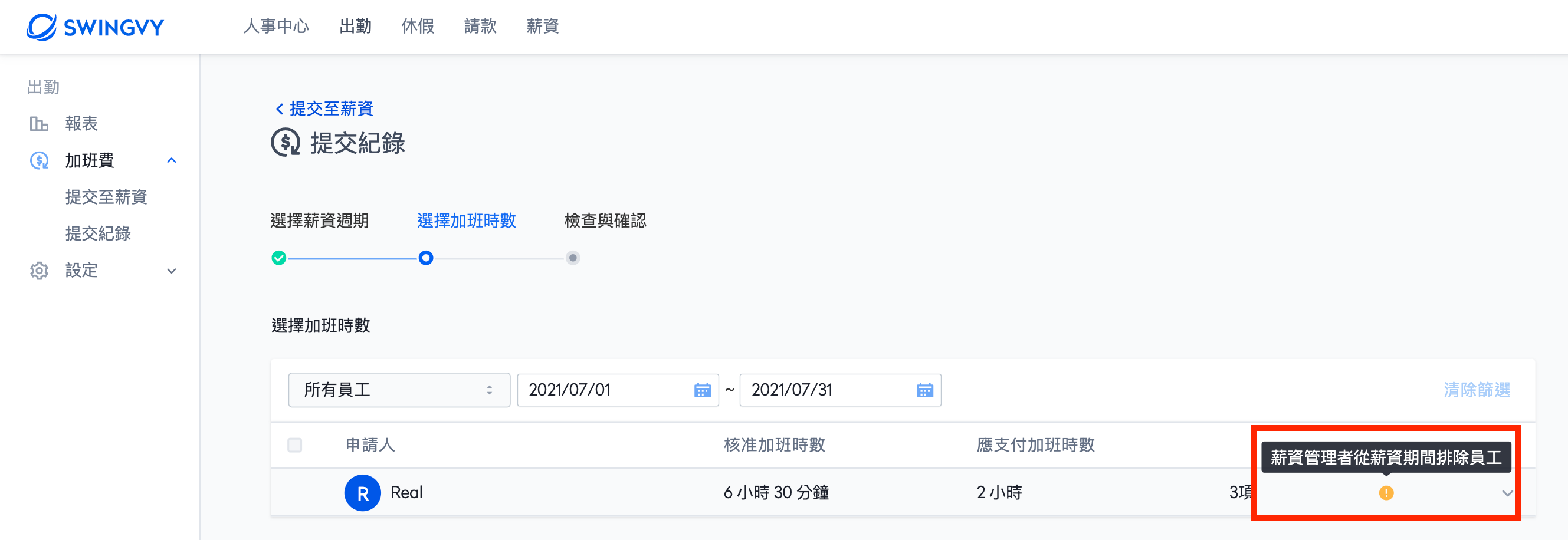
請至 薪資 > 薪資作業 > 選取欲計算加班費的薪資期間和薪資類型後,勾選啟用欲計薪員工的薪資作業,如下圖所示:
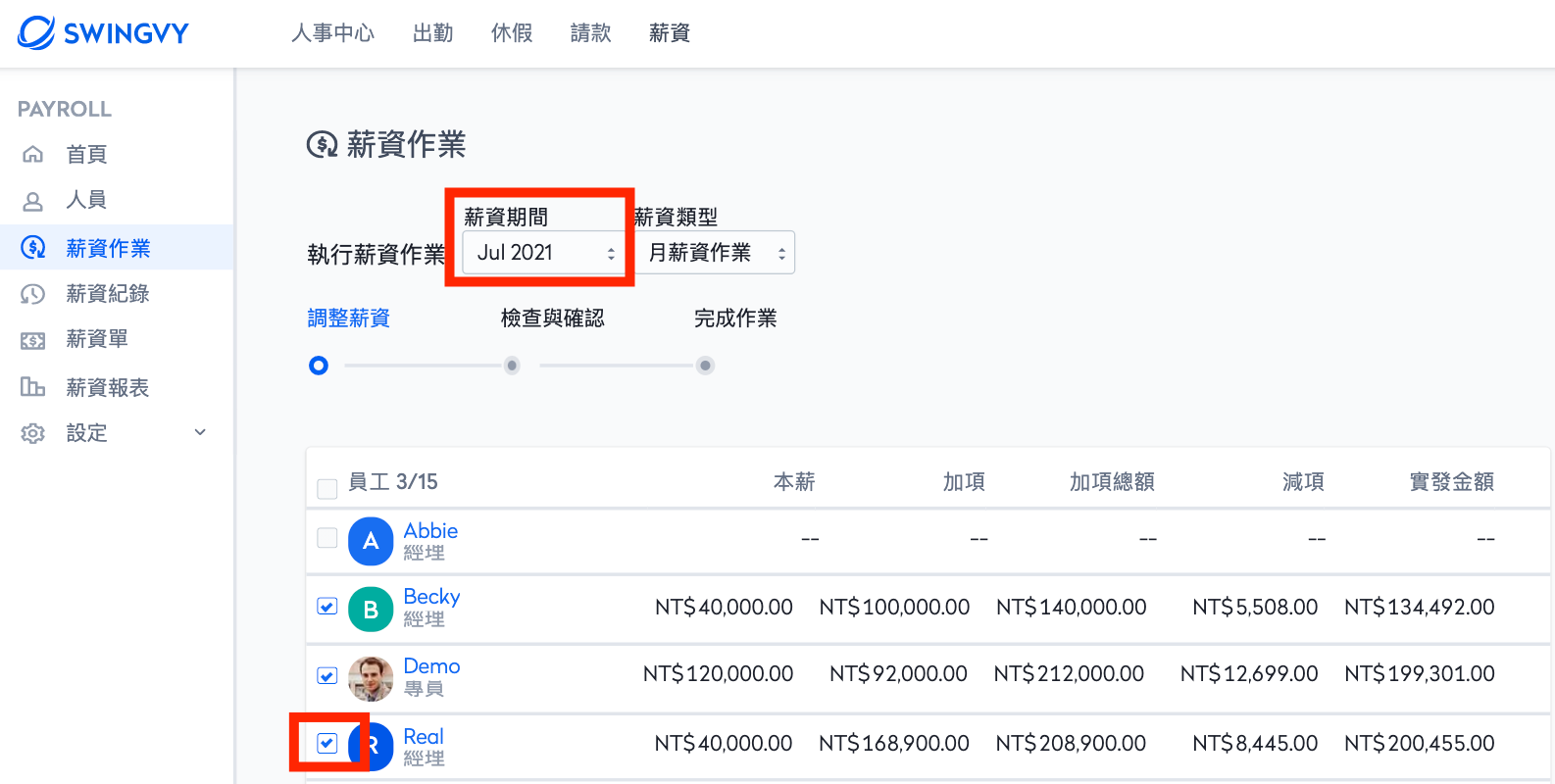
3. 欲報銷的薪資期間在步驟一的調整薪資頁面,且勾選啟用該員工的薪資
薪資作業中(路徑:薪資 > 薪資作業)欲報銷請款的薪資期間,必須是在計薪第 1 步驟【調整薪資】的畫面,並且勾選欲報銷請款的該員工計薪列表。

若欲提交加班費的薪資期間已不是在第 1 步驟【調整薪資】,請回到步驟 1 (如下圖1),或重置該月份薪資作業 (如下圖2),重置薪資作業可參考此篇教學。
(圖1) 回上一步:在薪資作業中的步驟二時,請點選頁面下方的回到步驟1